Aunque en cada versión trata de optimizarse su uso de recursos, para garantizar su velocidad y funcionalidad, Chrome sigue gastando bastante memoria RAM en equipos de escritorio.
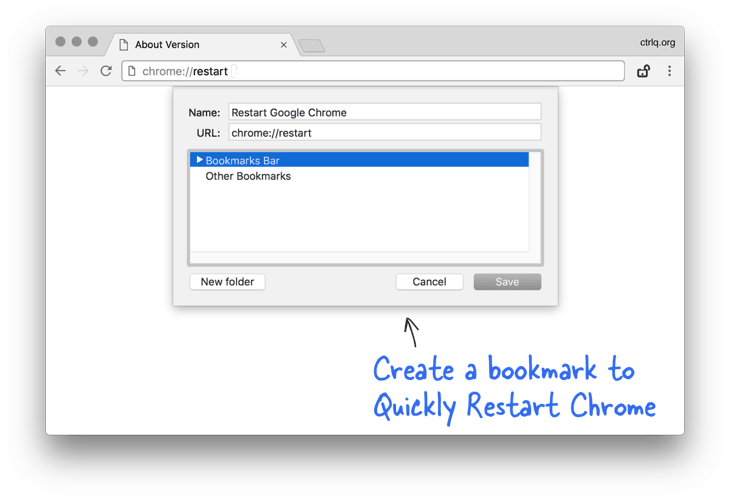
Claro, para equipos con limitadas prestaciones, pocas son las opciones fuera de cambiar de navegador, contándose entre ellas el desinstalar las extensiones más consumidoras de recursos o reiniciar con frecuencia Chrome reabriendo las páginas web que se estaban visualizando.
Para esto último, aunque suele hacerse a través del menú principal de Chrome pulsando en salir y recuperando las páginas manualmente, vale mencionar que el navegador cuenta con un atajo para lanzar reinicios recuperando la navegación.
La idea es tan simple como ir a «chrome://restart», escribiendo dicha dirección en la barra de URL -sin las comillas- y dando Enter. De nuevo, la clave es poder refrescar la memoria RAM pero sin perder el listado de páginas en uso hasta el momento del cierre.
Eso sí, para ahorrar aún más tiempo, sobre todo para el caso de quienes deben hacerlo con frecuencia, en Digital Inspiration –donde comparten el tip-, recuerdan también la idea de convertir dicha URL en un marcador o bookmark para que baste un clic en la barra de favoritos para ejecutar el reinicio.
Para ello, pulsa Control + D (o Cmd+D si estás en Mac) para lanzar el generador de marcadores a partir de la página web actual. Enseguida, en el formulario que se despliega, pon chrome://restart en el campo de URL, cámbiale el título y da clic en Guardar para que se muestre el nuevo marcador que podrás ejecutar solo con un clic.
